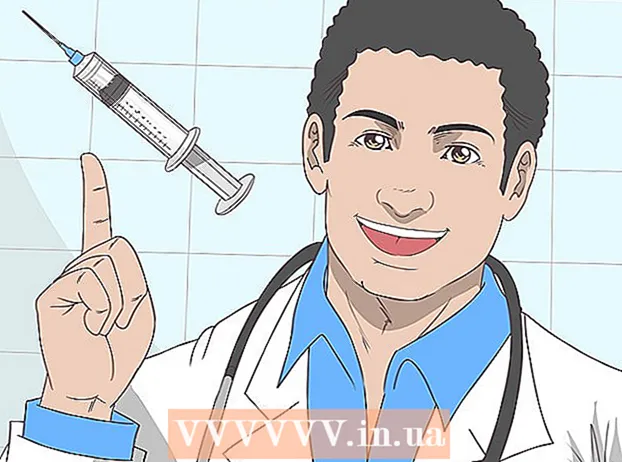Autor:
John Pratt
Fecha De Creación:
15 Febrero 2021
Fecha De Actualización:
28 Junio 2024

Contenido
Este artículo le enseñará cómo crear una contraseña para su navegador Google Chrome en una computadora con Windows o Mac. Cuando el navegador está bloqueado, Google Chrome requerirá la contraseña de su cuenta de Google antes de que pueda usar su cuenta. Recuerde, es imposible bloquear la aplicación móvil Google Chrome de esta manera.
Al paso
 Abre Google Chrome. El ícono de la aplicación Chrome se asemeja a una esfera roja, amarilla, verde y azul.
Abre Google Chrome. El ícono de la aplicación Chrome se asemeja a una esfera roja, amarilla, verde y azul.  Haga clic en la pestaña de su nombre. Es una pequeña pestaña en la esquina superior derecha de su navegador.
Haga clic en la pestaña de su nombre. Es una pequeña pestaña en la esquina superior derecha de su navegador.  Haga clic en el botón Administrar personas. Esta opción se encuentra en la parte inferior del menú deslizable. Una ventana nueva aparecerá.
Haga clic en el botón Administrar personas. Esta opción se encuentra en la parte inferior del menú deslizable. Una ventana nueva aparecerá.  Haga clic en AGREGAR PERSONA. Este se encuentra en la esquina inferior derecha de la pantalla.
Haga clic en AGREGAR PERSONA. Este se encuentra en la esquina inferior derecha de la pantalla.  Ingresa un nombre. Ingrese un nombre para la nueva cuenta en el cuadro de texto en la parte superior de la pantalla.
Ingresa un nombre. Ingrese un nombre para la nueva cuenta en el cuadro de texto en la parte superior de la pantalla.  Habilite la auditoría de su cuenta. Marca la casilla a la izquierda de "Dar a esta persona el control para ver los sitios web que visita a través de tu cuenta de Google" en la parte inferior de la pantalla.
Habilite la auditoría de su cuenta. Marca la casilla a la izquierda de "Dar a esta persona el control para ver los sitios web que visita a través de tu cuenta de Google" en la parte inferior de la pantalla. - Puede desmarcar la casilla "Crear un acceso directo en su escritorio para este usuario".
 Haga clic en "Seleccionar una cuenta" en el menú desplegable. Este se encuentra en la parte inferior de la pantalla. Aparecerá un menú deslizable.
Haga clic en "Seleccionar una cuenta" en el menú desplegable. Este se encuentra en la parte inferior de la pantalla. Aparecerá un menú deslizable.  Seleccione su cuenta de Google. Haga clic en la dirección de correo electrónico asociada con la cuenta que usa para iniciar sesión en Chrome.
Seleccione su cuenta de Google. Haga clic en la dirección de correo electrónico asociada con la cuenta que usa para iniciar sesión en Chrome.  Haga clic en GUARDAR. Este es un botón azul en la esquina inferior derecha de la pantalla. Esto creará un perfil secundario.
Haga clic en GUARDAR. Este es un botón azul en la esquina inferior derecha de la pantalla. Esto creará un perfil secundario. - La creación del perfil puede tardar hasta un minuto.
 Haga clic en Aceptar, ENTIENDO. Este es un botón gris en la parte inferior de la pantalla. No haga clic en "CAMBIAR A [NOMBRE]" aquí, ya que se supone que no debe utilizar su cuenta de auditoría.
Haga clic en Aceptar, ENTIENDO. Este es un botón gris en la parte inferior de la pantalla. No haga clic en "CAMBIAR A [NOMBRE]" aquí, ya que se supone que no debe utilizar su cuenta de auditoría.  Vuelva a hacer clic en la pestaña de su nombre. Este se encuentra en la parte superior derecha de la pantalla. Aparecerá un menú deslizable.
Vuelva a hacer clic en la pestaña de su nombre. Este se encuentra en la parte superior derecha de la pantalla. Aparecerá un menú deslizable.  Haga clic en Apagar y bloqueo infantil. Se encuentra en la parte inferior del menú deslizable. Esto bloqueará Chrome con una contraseña y cerrará la ventana de Chrome.
Haga clic en Apagar y bloqueo infantil. Se encuentra en la parte inferior del menú deslizable. Esto bloqueará Chrome con una contraseña y cerrará la ventana de Chrome. - Puede volver a iniciar sesión en Chrome abriendo Chrome, seleccionando su cuenta e ingresando la contraseña de su cuenta de Google.
Consejos
- Chrome guardará tus pestañas abiertas. Cuando desbloqueaste Chrome, las pestañas aún deberían estar abiertas.
- Elija una contraseña segura. Se puede recuperar fácilmente una contraseña corta o una contraseña que consta de una sola palabra.
- Las cuentas de correo electrónico que funcionan a través de Gmail pero terminan con un sufijo diferente (por ejemplo, "edu") o con diferentes nombres de dominio (por ejemplo, "wikihow") harán que sea imposible bloquear su navegador.
Advertencias
- Si ha olvidado su contraseña mientras el bloqueo para niños está activado, deberá restablecerla antes de poder continuar.